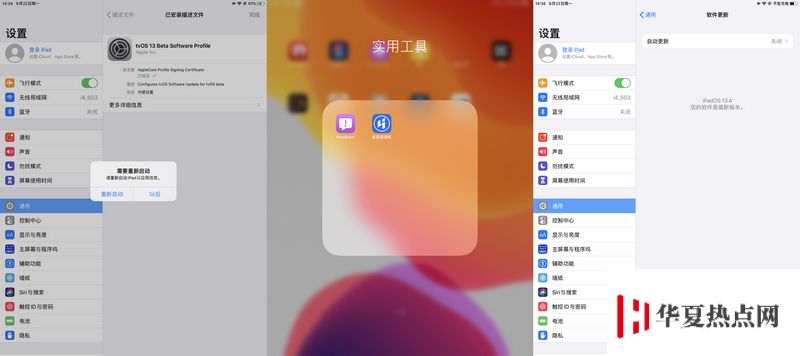您现在的位置是:首页 >市场 > 2020-10-09 15:42:48 来源:
手机教程:爱思助手PC端“屏蔽iOS更新”功能已支持iOS13
导读 爱思助手PC端“屏蔽iOS更新”功能已支持iOS13这话题一下在网上引发关注,爱思助手PC端“屏蔽iOS更新”功能已支持iOS13具体的消息是如何呢,
爱思助手PC端“屏蔽iOS更新”功能已支持iOS13这话题一下在网上引发关注,爱思助手PC端“屏蔽iOS更新”功能已支持iOS13具体的消息是如何呢,整理了一份相关资料供给大家更深入了解爱思助手PC端“屏蔽iOS更新”功能已支持iOS13为大家详细介绍。
此前,安装“tvOS 12 Beta Software Profile”描述文件可以屏蔽 iOS 系统更新,不过由于描述文件到期,“tvOS 12 Beta” 描述文件在今年 2 月份已失效,爱思助手目前已经恢复了最新版的描述文件。
使用 PC 版爱思助手“屏蔽 iOS 更新”功能,安装最新的描述文件就可以屏蔽系统自动升级。
安装描述文件前需要在设备上删除已下载的更新包。依次打开“设置 - 通用 - iPhone/iPad 储存空间”,检查是否有系统更新包,如果有的话请先删除,如果没有已下载的更新包可以跳过此步骤。
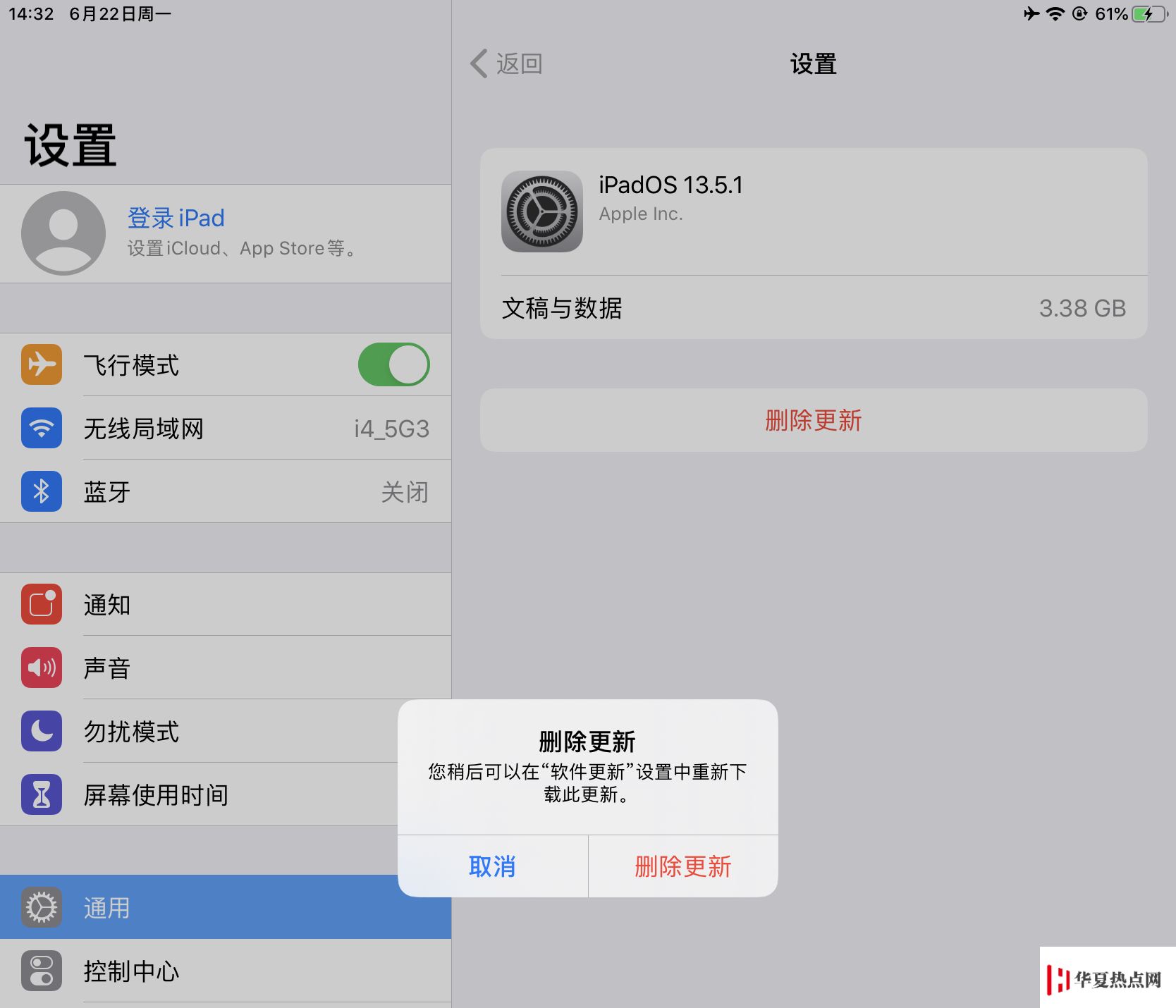
删除完成后,使用数据线将设备连接至电脑端爱思助手,更新爱思助手到最新版,然后点击“屏蔽 iOS 更新 - 发送描述文件到设备”;
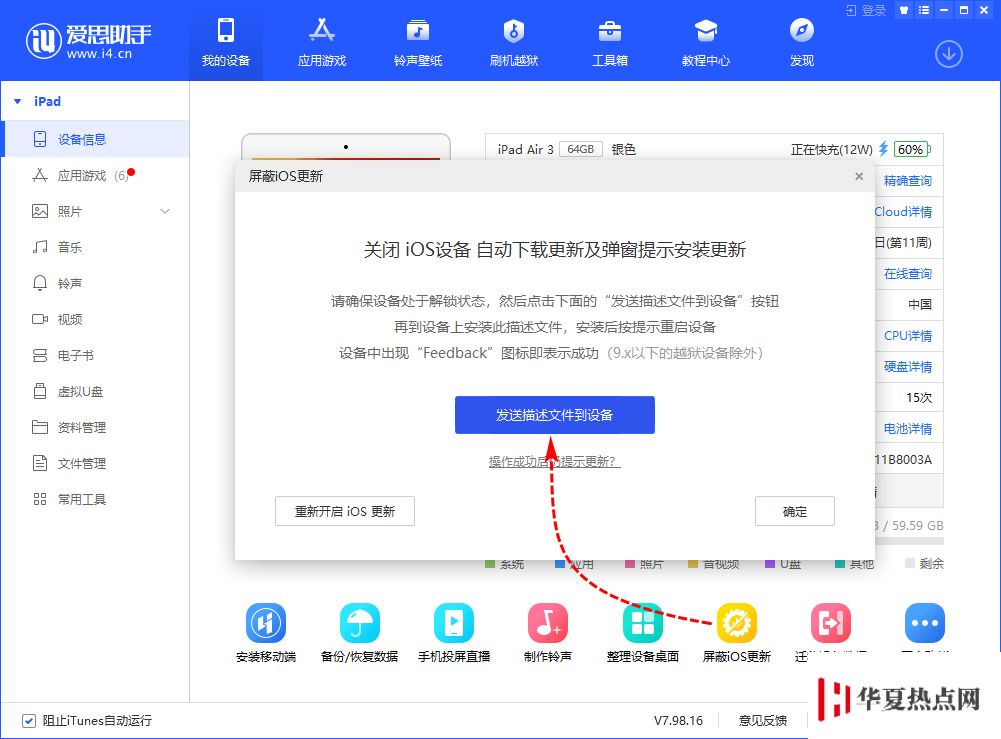
等待爱思助手向设备发送完描述文件,在设备上依次打开“设置 - 通用 - 描述文件”,点击“tvos 13 Beta Software Profile”并安装;
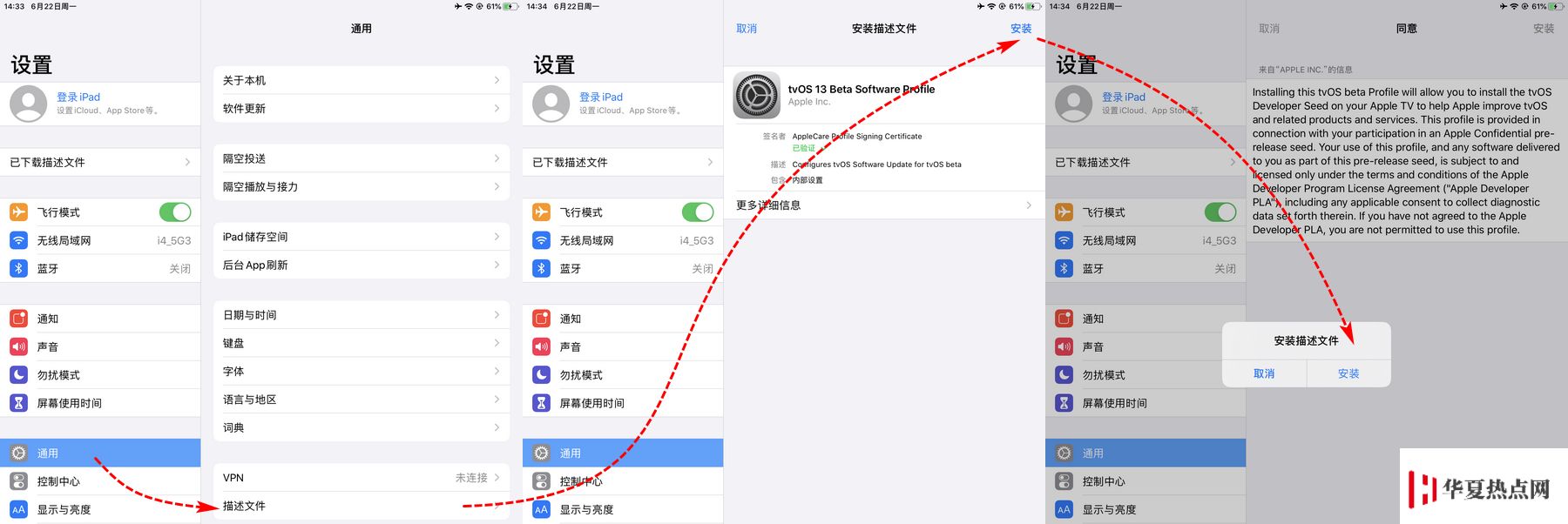
安装完成后点击“重新启动”即可,重启完成后设备上会自动安装“Feedback”应用,系统版本显示为最新。